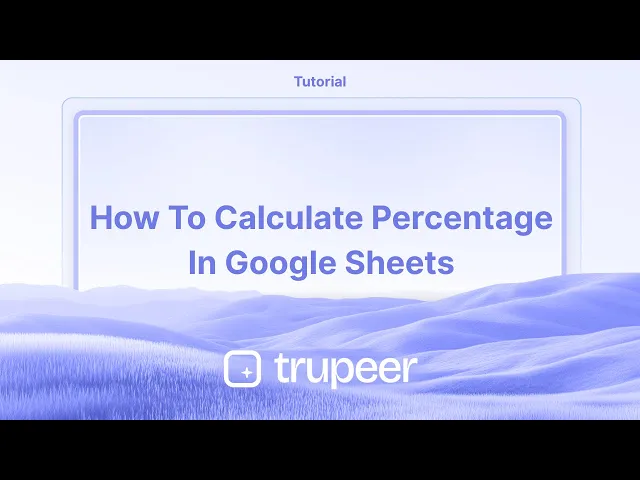
Tutoriais
Como Calcular Percentagem no Google Sheets – Guia de Fórmula Fácil
Descubra como calcular porcentagens no Google Sheets usando fórmulas simples. Perfeito para acompanhar mudanças, comparar valores ou analisar dados de forma eficiente.
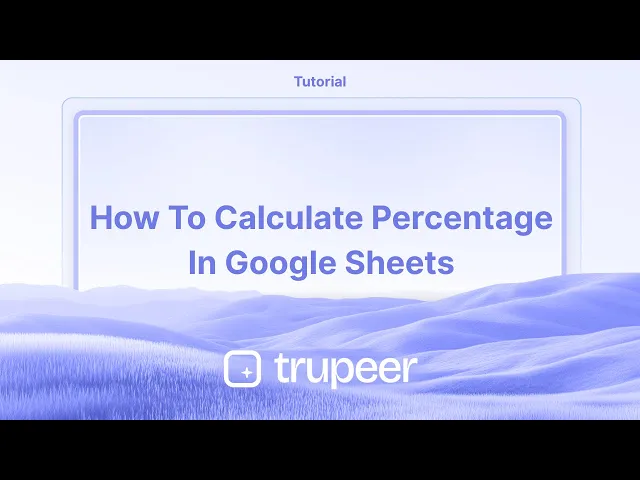
Este documento descreve os passos para calcular a porcentagem de concentração usando uma planilha.
Calcular porcentagens no Google Sheets é bastante simples. Você pode fazer a conta manualmente ou deixar o Google Sheets cuidar da formatação para você.
1. Use a fórmula básica
A forma padrão de encontrar uma porcentagem é dividir a parte pelo total e, em seguida, multiplicar por 100.
Por exemplo, se você quiser saber que porcentagem $30 é de $200, você digitaria:= (30 / 200) * 100
Isso lhe dá 15%.
2. Use referências de células
Em vez de digitar números diretamente na fórmula, você pode usar referências de células.
Vamos supor que a parte esteja na célula B1 e o total esteja em B2. Você escreveria:= (B1 / B2) * 100
Isso torna fácil atualizar os valores posteriormente sem mudar a fórmula.
3. Formate como uma porcentagem
Para pular a parte de * 100, você pode simplesmente dividir os valores e formatar o resultado como uma porcentagem.
Por exemplo:= B1 / B2
Depois, vá ao menu e clique em Formatar > Número > Porcentagem. O Google Sheets irá converter automaticamente para uma porcentagem para você.
4. Um exemplo real
Digamos que você esteja acompanhando vendas e queira ver quanto uma categoria contribui para o total. Basta dividir as vendas da categoria pelas vendas totais. Então, formate o resultado como uma porcentagem ou multiplique por 100—o que você preferir.
Guia Passo a Passo: Como Calcular Porcentagem no Google Sheets
Passo 1
Comece selecionando a coluna que contém os dados para os quais você precisa calcular a concentração. Adicione o total usando: =SUM(intervalo)
Por exemplo, se os valores estiverem em D2**:E2**, calcule o total em F2: =SUM(D2/E2)
Identifique e selecione os dois valores que precisam ser incluídos no cálculo.

Passo 2
Prossiga para calcular a soma e então navegue para o próximo passo.

Passo 3
Clique nos valores para visualizar um exemplo da resposta calculada abaixo.

Passo 4
Formate como uma porcentagem:
Selecione a célula.
Vá para Formatar > Número > Porcentagem ou clique no ícone % na barra de ferramentas.
Observe que o valor calculado está mostrando como 11 por cento.

Passo 5
Observe o número associado à porcentagem.

Dicas profissionais para calcular porcentagem em uma planilha
Fórmula básica para porcentagem: Use a fórmula
= (parte/total) * 100para calcular a porcentagem. Por exemplo, se você quiser encontrar que porcentagem 50 é de 200, use= (50/200) * 100.Use o formato percentual: Depois de calcular, você pode formatar o resultado como porcentagem selecionando a célula e clicando em Formatar > Número > Porcentagem.
Porcentagem de mudança: Para calcular a porcentagem de mudança entre dois valores, use a fórmula
= ((novo_valor - valor_antigo) / valor_antigo) * 100. Isso lhe dará a porcentagem de mudança.
Erros comuns e como evitá-los ao calcular porcentagens em uma planilha
Tipos de dados incorretos: Certifique-se de que os números que você está calculando estão formatados corretamente como números e não como texto. Corrigição: Verifique e ajuste o formato da célula para "Número" ou "Porcentagem".
Entendimento incorreto da fórmula: Alguns podem usar a referência errada para o total e a parte na fórmula. Corrigição: Verifique se você está dividindo a "parte" pelo "total" e, em seguida, multiplicando por 100 para a porcentagem correta.
Formato percentual incorreto: Depois de calcular a porcentagem, o número pode não ser exibido como uma porcentagem. Corrigição: Certifique-se de formatar a célula como porcentagem através do menu de Formatação.
Perguntas Frequentes sobre calcular porcentagem em uma planilha
Como calculo uma porcentagem de um número?
Use a fórmula= número * porcentagem, por exemplo,= 200 * 10%lhe dará 20.Como calculo aumento ou diminuição percentual?
Use a fórmula= ((novo_valor - valor_antigo) / valor_antigo) * 100.Posso calcular uma porcentagem sem multiplicar por 100?
Sim, você pode formatar diretamente o resultado como porcentagem aplicando o formato "Porcentagem" no menu de Formatação.Como gravar a tela no Mac?
Para gravar a tela em um Mac, você pode usar o Trupeer AI. Ele permite capturar toda a tela e fornece capacidades de IA como adicionar avatares de IA, adicionar narração, adicionar zoom in e out no vídeo. Com o recurso de tradução de vídeo de trupeer, você pode traduzir o vídeo para mais de 30 idiomas.Como adicionar um avatar de IA à gravação da tela?
Para adicionar um avatar de IA a uma gravação da tela, você precisará usar uma ferramenta de gravação de tela de IA. O Trupeer AI é uma ferramenta de gravação de tela de IA, que ajuda você a criar vídeos com múltiplos avatares, também ajuda você a criar seu próprio avatar para o vídeo.Como gravar a tela no Windows?
Para gravar a tela no Windows, você pode usar a Game Bar incorporada (Windows + G) ou uma ferramenta de IA avançada como o Trupeer AI para recursos mais avançados, como avatares de IA, narração, tradução etc.Como adicionar narração a um vídeo?
Para adicionar narração a vídeos, baixe a extensão do chrome do trupeer ai. Depois de se inscrever, faça upload do seu vídeo com narração, escolha a narração desejada do trupeer e exporte seu vídeo editado.Como eu aumento o zoom em uma gravação de tela?
Para aumentar o zoom durante uma gravação de tela, use os efeitos de zoom no Trupeer AI que permitem aumentar e diminuir em momentos específicos, melhorando o impacto visual do seu conteúdo de vídeo.
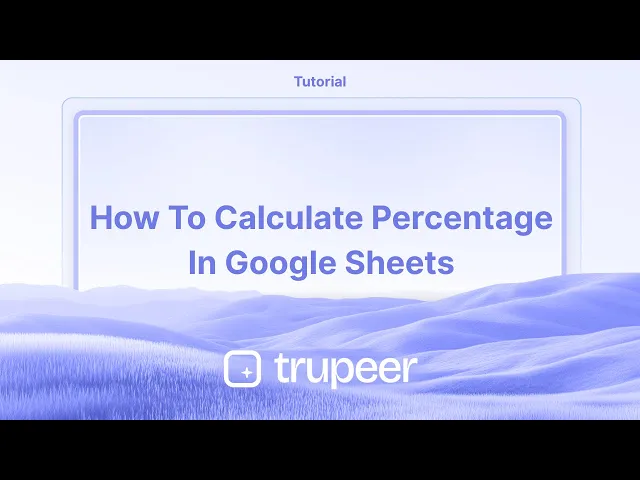
Este documento descreve os passos para calcular a porcentagem de concentração usando uma planilha.
Calcular porcentagens no Google Sheets é bastante simples. Você pode fazer a conta manualmente ou deixar o Google Sheets cuidar da formatação para você.
1. Use a fórmula básica
A forma padrão de encontrar uma porcentagem é dividir a parte pelo total e, em seguida, multiplicar por 100.
Por exemplo, se você quiser saber que porcentagem $30 é de $200, você digitaria:= (30 / 200) * 100
Isso lhe dá 15%.
2. Use referências de células
Em vez de digitar números diretamente na fórmula, você pode usar referências de células.
Vamos supor que a parte esteja na célula B1 e o total esteja em B2. Você escreveria:= (B1 / B2) * 100
Isso torna fácil atualizar os valores posteriormente sem mudar a fórmula.
3. Formate como uma porcentagem
Para pular a parte de * 100, você pode simplesmente dividir os valores e formatar o resultado como uma porcentagem.
Por exemplo:= B1 / B2
Depois, vá ao menu e clique em Formatar > Número > Porcentagem. O Google Sheets irá converter automaticamente para uma porcentagem para você.
4. Um exemplo real
Digamos que você esteja acompanhando vendas e queira ver quanto uma categoria contribui para o total. Basta dividir as vendas da categoria pelas vendas totais. Então, formate o resultado como uma porcentagem ou multiplique por 100—o que você preferir.
Guia Passo a Passo: Como Calcular Porcentagem no Google Sheets
Passo 1
Comece selecionando a coluna que contém os dados para os quais você precisa calcular a concentração. Adicione o total usando: =SUM(intervalo)
Por exemplo, se os valores estiverem em D2**:E2**, calcule o total em F2: =SUM(D2/E2)
Identifique e selecione os dois valores que precisam ser incluídos no cálculo.

Passo 2
Prossiga para calcular a soma e então navegue para o próximo passo.

Passo 3
Clique nos valores para visualizar um exemplo da resposta calculada abaixo.

Passo 4
Formate como uma porcentagem:
Selecione a célula.
Vá para Formatar > Número > Porcentagem ou clique no ícone % na barra de ferramentas.
Observe que o valor calculado está mostrando como 11 por cento.

Passo 5
Observe o número associado à porcentagem.

Dicas profissionais para calcular porcentagem em uma planilha
Fórmula básica para porcentagem: Use a fórmula
= (parte/total) * 100para calcular a porcentagem. Por exemplo, se você quiser encontrar que porcentagem 50 é de 200, use= (50/200) * 100.Use o formato percentual: Depois de calcular, você pode formatar o resultado como porcentagem selecionando a célula e clicando em Formatar > Número > Porcentagem.
Porcentagem de mudança: Para calcular a porcentagem de mudança entre dois valores, use a fórmula
= ((novo_valor - valor_antigo) / valor_antigo) * 100. Isso lhe dará a porcentagem de mudança.
Erros comuns e como evitá-los ao calcular porcentagens em uma planilha
Tipos de dados incorretos: Certifique-se de que os números que você está calculando estão formatados corretamente como números e não como texto. Corrigição: Verifique e ajuste o formato da célula para "Número" ou "Porcentagem".
Entendimento incorreto da fórmula: Alguns podem usar a referência errada para o total e a parte na fórmula. Corrigição: Verifique se você está dividindo a "parte" pelo "total" e, em seguida, multiplicando por 100 para a porcentagem correta.
Formato percentual incorreto: Depois de calcular a porcentagem, o número pode não ser exibido como uma porcentagem. Corrigição: Certifique-se de formatar a célula como porcentagem através do menu de Formatação.
Perguntas Frequentes sobre calcular porcentagem em uma planilha
Como calculo uma porcentagem de um número?
Use a fórmula= número * porcentagem, por exemplo,= 200 * 10%lhe dará 20.Como calculo aumento ou diminuição percentual?
Use a fórmula= ((novo_valor - valor_antigo) / valor_antigo) * 100.Posso calcular uma porcentagem sem multiplicar por 100?
Sim, você pode formatar diretamente o resultado como porcentagem aplicando o formato "Porcentagem" no menu de Formatação.Como gravar a tela no Mac?
Para gravar a tela em um Mac, você pode usar o Trupeer AI. Ele permite capturar toda a tela e fornece capacidades de IA como adicionar avatares de IA, adicionar narração, adicionar zoom in e out no vídeo. Com o recurso de tradução de vídeo de trupeer, você pode traduzir o vídeo para mais de 30 idiomas.Como adicionar um avatar de IA à gravação da tela?
Para adicionar um avatar de IA a uma gravação da tela, você precisará usar uma ferramenta de gravação de tela de IA. O Trupeer AI é uma ferramenta de gravação de tela de IA, que ajuda você a criar vídeos com múltiplos avatares, também ajuda você a criar seu próprio avatar para o vídeo.Como gravar a tela no Windows?
Para gravar a tela no Windows, você pode usar a Game Bar incorporada (Windows + G) ou uma ferramenta de IA avançada como o Trupeer AI para recursos mais avançados, como avatares de IA, narração, tradução etc.Como adicionar narração a um vídeo?
Para adicionar narração a vídeos, baixe a extensão do chrome do trupeer ai. Depois de se inscrever, faça upload do seu vídeo com narração, escolha a narração desejada do trupeer e exporte seu vídeo editado.Como eu aumento o zoom em uma gravação de tela?
Para aumentar o zoom durante uma gravação de tela, use os efeitos de zoom no Trupeer AI que permitem aumentar e diminuir em momentos específicos, melhorando o impacto visual do seu conteúdo de vídeo.
Start creating videos with our AI Video + Doc generator for free
Start creating videos with our AI Video + Doc generator for free
Start creating videos with our AI Video + Doc generator for free
Dicas profissionais para calcular porcentagem em uma planilha
Fórmula básica para porcentagem: Use a fórmula
= (parte/total) * 100para calcular a porcentagem. Por exemplo, se você quiser descobrir qual porcentagem 50 é de 200, use= (50/200) * 100.Use o formato de porcentagem: Após calcular, você pode formatar o resultado como porcentagem selecionando a célula e clicando em Formatar > Número > Porcentagem.
Porcentagem de mudança: Para calcular a porcentagem de mudança entre dois valores, use a fórmula
= ((novo_valor - valor_antigo) / valor_antigo) * 100. Isso lhe dará a porcentagem de mudança.
Erros comuns e como evitá-los ao calcular porcentagem em uma planilha
Tipos de dados incorretos: Certifique-se de que os números com os quais você está calculando estão formatados corretamente como números e não como texto. Correção: Verifique e ajuste o formato da célula para "Número" ou "Porcentagem".
Compreensão errada da fórmula: Alguns podem usar a referência errada para total e parte na fórmula. Correção: Verifique se você está dividindo a "parte" pelo "total" e, em seguida, multiplicando por 100 para a porcentagem correta.
Formato de porcentagem incorreto: Após calcular a porcentagem, o número pode não ser exibido como porcentagem. Correção: Certifique-se de formatar a célula como porcentagem através do menu de Formato.
Dicas profissionais para calcular porcentagem em uma planilha
Fórmula básica para porcentagem: Use a fórmula
= (parte/total) * 100para calcular a porcentagem. Por exemplo, se você quiser descobrir qual porcentagem 50 é de 200, use= (50/200) * 100.Use o formato de porcentagem: Após calcular, você pode formatar o resultado como porcentagem selecionando a célula e clicando em Formatar > Número > Porcentagem.
Porcentagem de mudança: Para calcular a porcentagem de mudança entre dois valores, use a fórmula
= ((novo_valor - valor_antigo) / valor_antigo) * 100. Isso lhe dará a porcentagem de mudança.
Erros comuns e como evitá-los ao calcular porcentagem em uma planilha
Tipos de dados incorretos: Certifique-se de que os números com os quais você está calculando estão formatados corretamente como números e não como texto. Correção: Verifique e ajuste o formato da célula para "Número" ou "Porcentagem".
Compreensão errada da fórmula: Alguns podem usar a referência errada para total e parte na fórmula. Correção: Verifique se você está dividindo a "parte" pelo "total" e, em seguida, multiplicando por 100 para a porcentagem correta.
Formato de porcentagem incorreto: Após calcular a porcentagem, o número pode não ser exibido como porcentagem. Correção: Certifique-se de formatar a célula como porcentagem através do menu de Formato.
Perguntas Frequentes Comuns para calcular percentual em uma planilha
Como calculo um percentual de um número?
Use a fórmula= número * percentual, por exemplo,= 200 * 10%resultará em 20.Como calculo aumento ou diminuição percentual?
Use a fórmula= ((novo_valor - valor_antigo) / valor_antigo) * 100.Posso calcular um percentual sem multiplicar por 100?
Sim, você pode formatar o resultado diretamente como um percentual aplicando o formato "Percentagem" no menu Formatar.Como gravar a tela no Mac?
Para gravar a tela em um Mac, você pode usar o Trupeer AI. Ele permite capturar a tela inteira e oferece capacidades de IA como adicionar avatares de IA, adicionar narração e fazer zoom in e out no vídeo. Com o recurso de tradução de vídeo do trupeer, você pode traduzir o vídeo em mais de 30 idiomas.Como adicionar um avatar de IA à gravação de tela?
Para adicionar um avatar de IA a uma gravação de tela, você precisará usar uma ferramenta de gravação de tela com IA. Trupeer AI é uma ferramenta de gravação de tela com IA, que ajuda você a criar vídeos com múltiplos avatares e também ajuda você a criar seu próprio avatar para o vídeo.Como gravar a tela no Windows?
Para gravar a tela no Windows, você pode usar a Game Bar integrada (Windows + G) ou uma ferramenta de IA avançada como o Trupeer AI para recursos mais avançados, como avatares de IA, narração, tradução etc.Como adicionar narração ao vídeo?
Para adicionar narração aos vídeos, baixe a extensão do trupeer ai para Chrome. Após se inscrever, envie seu vídeo com a voz, escolha a narração desejada do trupeer e exporte seu vídeo editado.Como aumento a ampliação em uma gravação de tela?
Para aumentar a ampliação durante uma gravação de tela, use os efeitos de zoom no Trupeer AI, que permitem fazer zoom in e out em momentos específicos, melhorando o impacto visual do seu conteúdo de vídeo.
Pessoas também perguntam
Como adicionar um calendário no Google Sheets
Como adicionar o símbolo da rupia no Google Sheets
Como adicionar marcadores no Google Sheets
Perguntas Frequentes Comuns para calcular percentual em uma planilha
Como calculo um percentual de um número?
Use a fórmula= número * percentual, por exemplo,= 200 * 10%resultará em 20.Como calculo aumento ou diminuição percentual?
Use a fórmula= ((novo_valor - valor_antigo) / valor_antigo) * 100.Posso calcular um percentual sem multiplicar por 100?
Sim, você pode formatar o resultado diretamente como um percentual aplicando o formato "Percentagem" no menu Formatar.Como gravar a tela no Mac?
Para gravar a tela em um Mac, você pode usar o Trupeer AI. Ele permite capturar a tela inteira e oferece capacidades de IA como adicionar avatares de IA, adicionar narração e fazer zoom in e out no vídeo. Com o recurso de tradução de vídeo do trupeer, você pode traduzir o vídeo em mais de 30 idiomas.Como adicionar um avatar de IA à gravação de tela?
Para adicionar um avatar de IA a uma gravação de tela, você precisará usar uma ferramenta de gravação de tela com IA. Trupeer AI é uma ferramenta de gravação de tela com IA, que ajuda você a criar vídeos com múltiplos avatares e também ajuda você a criar seu próprio avatar para o vídeo.Como gravar a tela no Windows?
Para gravar a tela no Windows, você pode usar a Game Bar integrada (Windows + G) ou uma ferramenta de IA avançada como o Trupeer AI para recursos mais avançados, como avatares de IA, narração, tradução etc.Como adicionar narração ao vídeo?
Para adicionar narração aos vídeos, baixe a extensão do trupeer ai para Chrome. Após se inscrever, envie seu vídeo com a voz, escolha a narração desejada do trupeer e exporte seu vídeo editado.Como aumento a ampliação em uma gravação de tela?
Para aumentar a ampliação durante uma gravação de tela, use os efeitos de zoom no Trupeer AI, que permitem fazer zoom in e out em momentos específicos, melhorando o impacto visual do seu conteúdo de vídeo.
Pessoas também perguntam
Como adicionar um calendário no Google Sheets
Como adicionar o símbolo da rupia no Google Sheets
Como adicionar marcadores no Google Sheets

Vídeos e Documentos de Produto Instantâneos em IA a partir de Gravações de Ecrã Brutas
Experience the new & faster way of creating product videos.
Instant AI Product Videos and Docs from Rough Screen Recordings.
Experience the new & faster way of creating product videos.
Instant AI Product Videos and Docs from Rough Screen Recordings.
Experience the new & faster way of creating product videos.
Instant AI Product Videos and Docs from Rough Screen Recordings.
Crie Demos e Documentos Impressionantes em 2 minutos
Crie Demos e Documentos Impressionantes em 2 minutos


